Come passare i file di dati e iCloud a Google Drive

Se vuoi imparare a trasferire dati e file da iCloud a Google Drive, non preoccuparti. In questo articolo ti mostreremo tre modi abbastanza semplici, soprattutto se stai pensando di passare da iPhone ad Android.
Quando si tratta di cambiare i dispositivi mobili, uno dei grandi dilemmi è: come trasferire foto e video tra dispositivi con sistemi operativi diversi? In precedenza avevamo già spiegato come trasferire file da Google Foto a iCloud e come trasferire foto da iCloud ad Android in Google Foto. Ora è il momento di passare da iCloud a Google Drive.
Se non hai idea di come iniziare, qui ti mostreremo come trasferire correttamente i file senza fallire. Iniziamo!
Come trasferire file da iCloud a Google Drive da un computer
Prima di iniziare questa procedura, è importante notare che il Google Drive applicazione deve essere installata, sia su Mac e PC, e anche se iCloud unità è già installato di default su Mac computer, è necessario installare anche la versione per computer sul proprio PC. Chiarito questo punto, ecco cosa dovresti fare:
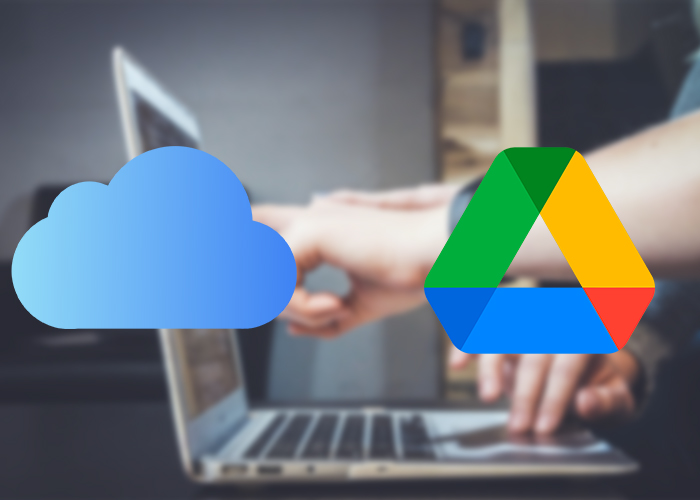
Questi sono i passaggi da seguire per passare da iCloud a Google drive da PC
- Dal tuo computer apri i programmi iCloud Drive e Google Drive. In questo caso è preferibile avere due finestre aperte.
- In iCloud Drive, individua il file che desideri trasferire su Google Drive in alto.
- Seleziona i file da iCloud Drive e scaricali.
- Ora carica i file iCloud nei registri di Google Drive e voilà. Attendi qualche minuto affinché il trasferimento vada a buon fine.
Come trasferire file iCloud su Google Drive da iPhone
- Apri l’app Google Drive da iPhone o iPad.
- Premere «Aggiungi» identificato con un (+).
- Tocca i dati e i file che desideri spostare su Google Drive.
- Al termine, fai clic su «Carica» e il gioco è fatto.
Come trasferire iCloud su Google Drive tramite il sito web

Il trasferimento di file da iCloud a Google Drive è facile da un computer come dal sito web
- Entra nella pagina ufficiale di iCloud.
- Accedi con il tuo ID Apple.
- Seleziona i file per categoria o per data.
- Scarica ciascuno dei dati e dei file selezionati facendo clic sull’icona del cloud in alto a sinistra di iCloud Drive.
- Salva ciascuno dei file in una cartella esterna.
- Ora apri Google Drive e vai alla colonna sul lato sinistro e fai clic su «Nuovo». Seleziona «Carica cartella o file» e individua la cartella con i dati e i file scaricati da iCloud Drive.
- Clicca in basso a destra sul pulsante blu «Carica» per confermare il trasferimento e il gioco è fatto.
È così facile trasferire i tuoi dati e file da iCloud a Google Drive, mettilo in pratica e vedrai quanto può essere veloce, soprattutto, senza mal di testa!



